放射状直径标示
发布时间:2013/12/15 17:25:50 访问次数:819
当我们要进行放射状直径标示( Radial Diameter)时,则启动“Plac。”一
“Dimension”一“Radial Diameter”命令,BT139X-800E或按钮拉下工具菜单,再选取 钮即进入放射状直径标示状态。指向所要标示直径的圆周,按一下鼠标左键,再移动鼠标,调整第一段线;当其长度适当后,按鼠标左键;紧接着,移动鼠标,调整第二段线;当其长度适当后,按鼠标左键,即完成此放射状直径标示,如图8. 38所示。
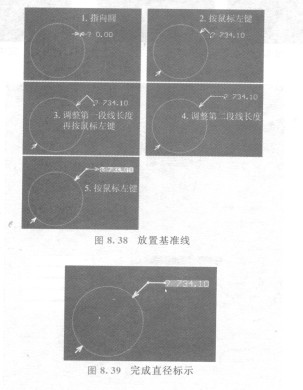
这时候,仍在放射状直径标示状态,我们可继续标示其他圆形的直径,或按鼠标右键,结束放射状直径标示状态,如图8. 39所示。
当我们要编辑直径标示的属性时,则指向它,双击鼠标左键,开启其属性对话框,如图8. 40所示,其中各项与直线式尺寸标示的属性几乎完全一样,请参考8.1.1节。
当我们要进行放射状直径标示( Radial Diameter)时,则启动“Plac。”一
“Dimension”一“Radial Diameter”命令,BT139X-800E或按钮拉下工具菜单,再选取 钮即进入放射状直径标示状态。指向所要标示直径的圆周,按一下鼠标左键,再移动鼠标,调整第一段线;当其长度适当后,按鼠标左键;紧接着,移动鼠标,调整第二段线;当其长度适当后,按鼠标左键,即完成此放射状直径标示,如图8. 38所示。
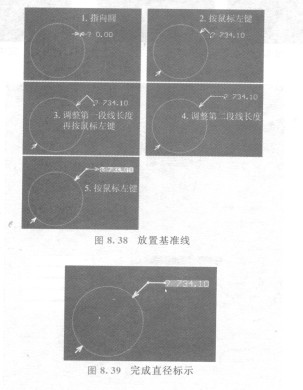
这时候,仍在放射状直径标示状态,我们可继续标示其他圆形的直径,或按鼠标右键,结束放射状直径标示状态,如图8. 39所示。
当我们要编辑直径标示的属性时,则指向它,双击鼠标左键,开启其属性对话框,如图8. 40所示,其中各项与直线式尺寸标示的属性几乎完全一样,请参考8.1.1节。
 热门点击
热门点击
- 单片机版光立方的制作
- 用Arduino驱动触摸屏
- 新车间Arduino图形化编程软件
- RoboPeak带来的机器人平台与投影键盘
- ArduBlock与Arduino联机运行
- 分辨率带宽的设置
- 电源
- 频谱仪的简易自检
- 立体声功率放大器
- 无线电技术发展的展望
 推荐技术资料
推荐技术资料
- 单片机版光立方的制作
- N视频: http://v.youku.comN_sh... [详细]

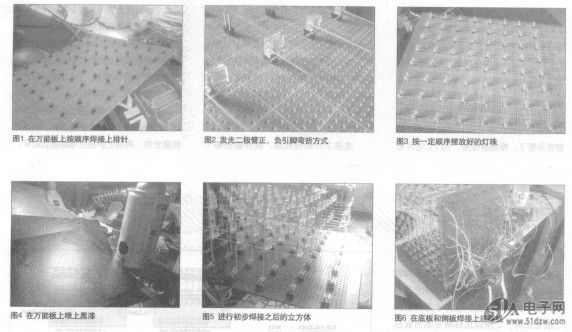
 公网安备44030402000607
公网安备44030402000607





